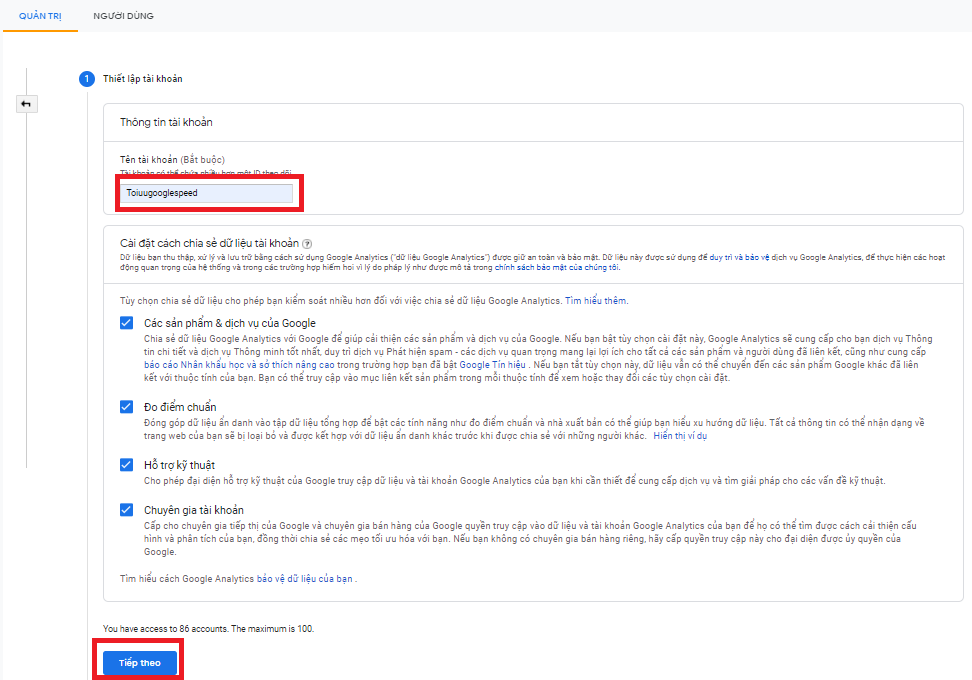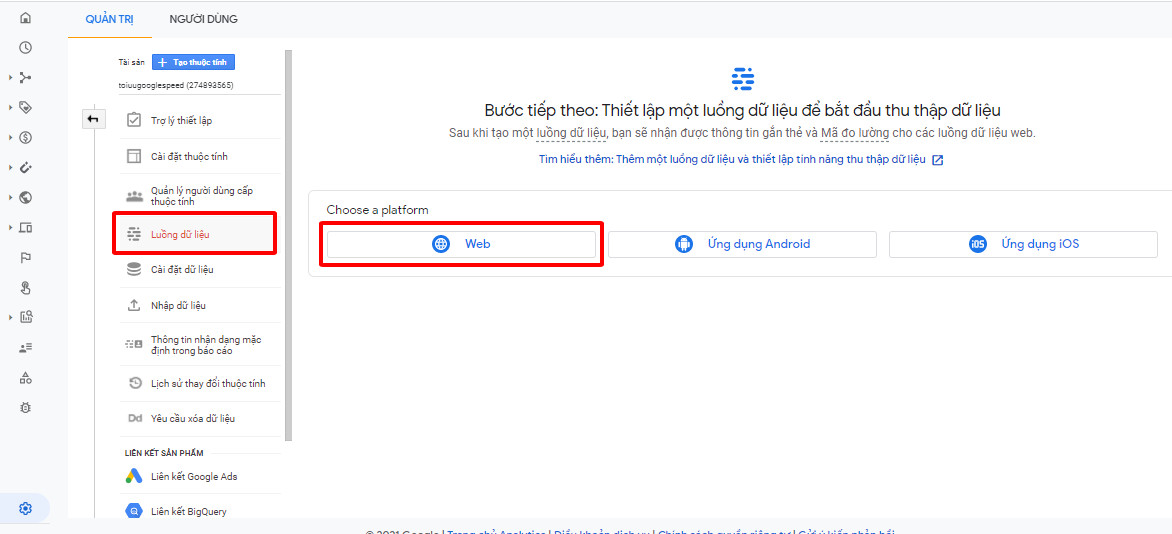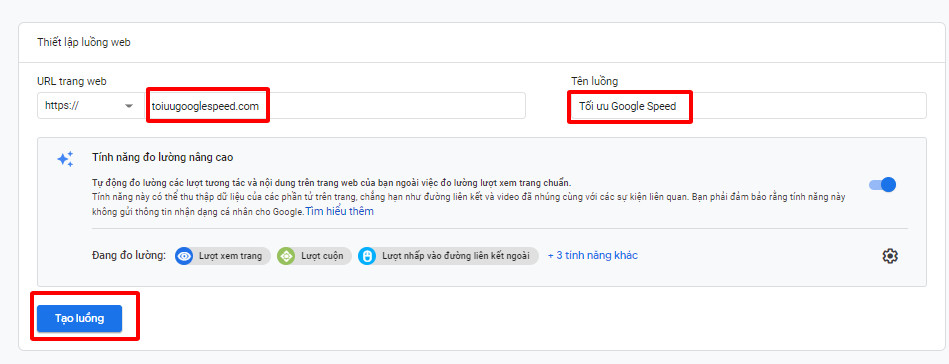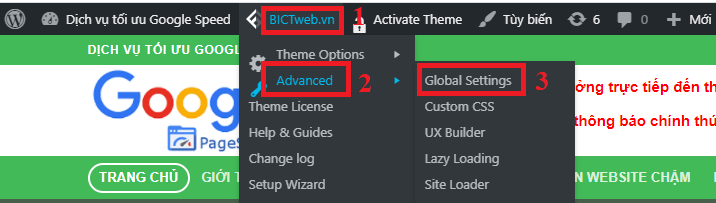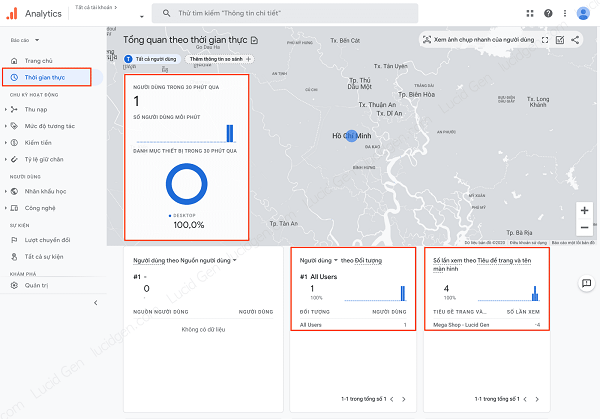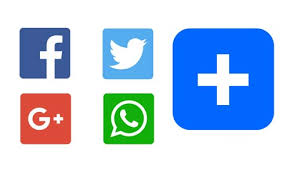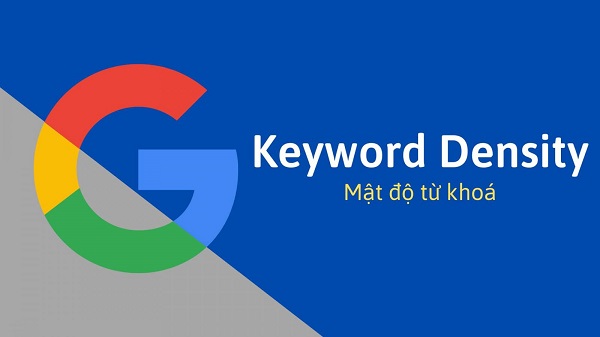Chèn mã Google Analytics vào website là việc tất yếu đối hầu hết các nhà quản trị web. Google Analytics đang ngày càng phát triển, từ giao diện đến tính năng đo lường trong phiên bản mới là Google Analytics 4. Bài viết này Dịch Vụ Seo Giá Rẻ sẽ hướng dẫn cho các bạn cách chèn Google Analytics phiên bản mới nhất vào web WordPress.
1. Google Analytics là gì?
Google Analytics là một trong số các công cụ phân tích website phổ biến nhất hiện nay. Công cụ miễn phí của Google này đưa ra những dữ liệu đáng giá cho bạn về traffic của website và hành vi người dùng. Nhờ đó bạn có thể đưa ra những quyết định chiến lược dựa trên dữ liệu thực tế để phát triển website lên tầm cao mới và lên kế hoạch được chính xác hơn.
Các chỉ sổ đo lường chúng ta thường quan tâm bao gồm:
+ Lượt xem
+ Người dùng
+ Tốc độ tải trang
+ Thời giản xem trang
…
Các chỉ số đo lường nâng cao hơn bạn cần đo lường sự kiện để xem được:
+ Sự kiện
+ Mục tiêu
+ Luồng hành vi
…
2. Tại sao bạn cần chèn code Google Analytics vào WordPress?
Sau đây là 05 lý do vì sao chúng tôi khuyên bạn nên chèn code Google Analytics vào WordPress:
+ Giúp bạn xác định hành vi của người dùng
+ Giúp bạn phân tích thời điểm truy cập cao
+ Tối ưu chiến lược marketing của bạn.
+ Duy trì những nội dung chất lượng
+ Giúp bạn khám phá những thông tin quan trọng
Chắc hẳn các bạn đã hiểu sơ lược về Google Analytics cũng như lợi ích của nó rồi đúng không. Vậy, bây giờ chúng ta bắt đầu chèn Google Analytics vào website của bạn nhé.
3. Cách tạo và lấy mã Google Analytics
Việc đầu tiên chúng ta cần thực hiện là lấy mã của Google Analytics, nếu bạn chưa từng tạo tài khoản Google Analytics thì hãy xem hướng dẫn dưới dây nhé.
3.1 Tạo tài khoản Google Analytics
Thực ra tài khoản Gmail chính là tài khoản Analytics của bạn, trừ khi bạn không có Gmail thì mới tạo thôi. Hãy dùng Gmail của bạn và bắt đầu theo hướng dẫn nhé.
Bước 1: Bạn vào trang analytics.google.com và nhấp vào nút Bắt đầu đo lường.
Lưu ý: Với những Gmail đã được chia sẻ quyền truy cập thì khi truy cập analytics.google.com sẽ không ra giao diện giống hình như trên. Mà sẽ hiển thị như hình sau:
Cách tạo tài khoản như sau: Chọn Quản trị -> Tạo tài khoản
Bước 2: Bạn điền Tên tài khoản tùy ý rồi nhấp Tiếp theo.
Bước 3: Bạn điền Tên thuộc tính tùy ý, chọn múi giờ là Việt Nam GMT+07 và chọn đơn vị tiền tệ là Đồng Việt Nam. Sau đó bạn nhấp nút Tiếp theo.
Bước 3: Bạn chọn Danh mục ngành và Quy mô doanh nghiệp phù hợp với website của bạn rồi nhấp Tạo.
Bước 4: Bạn chọn Quốc gia và tích chọn 2 ô điều khoản và nhấp nút Tôi chấp nhận.
Sau khi xong bước này bạn sẽ được chuyển vào giao diện quản lý bên trong, hãy làm phần dưới để lấy mã Google Analytics nhé.
Lấy mã Google Analytics (phiên bản mới nhất)
Bước 1: Bạn vào Quản trị (biểu tượng cài đặt) rồi nhấp vào Luồng dữ liệu của thuộc tính. Sau đó bạn chọn Web.
Bước 2: Bạn điền tên miền website vào URL trang web, và điền Tên luồng tùy ý. Sau đó, bạn nhấp Tạo luồng.
Bước 3: Đây là luồng dữ liệu bạn vừa tạo xong. Bạn hãy nhấp vào nó để lấy mã thẻ đo lường nhé.
Bước 4: Bạn sao chép Mã thẻ đo lường
Cách chèn Google Analytics vào website WordPress
Có nhiều cách để chèn code Google Analytics vào WordPress: sử dụng plugin, chèn script tracking trực tiếp vào header.php hoặc tạo một actions trong file functions.php.
Ở đây, chúng tôi sẽ hướng dẫn bạn chèn Google Analytics bằng các đơn giản nhất đó là chèn mã thẻ đo lường vào header.php
Bước 1: Bạn vào quản trị website WordPress. Tại BICTweb.vn (tùy vào web của bạn mà chỗ chèn có thể khác nhau) chọn Advanced -> Global Setting
Bước 2: Sau đó, bạn dán đoạn Mã thẻ đo lường (Mã thẻ theo dõi) vào phần Header rồi bấm Lưu
Cách kiểm tra Google Analytics đã hoạt động chưa
Ở phiên bản Google Analytics mới bạn nhấp vào Thời gian thực trên cột menu bên trái. Chỉ cần các biểu đồ có nhảy số là bạn đã thêm Google Analytics vào website thành công rồi.
Sau khi chèn Google Analytics xong thì bạn có thể phân quyền Google Analytics cho nhân viên được rồi.
Chúc bạn cài thành công!